Wir hatten am Wochenende für unseren Verein eine hybride Jahresveranstaltung mit Projekt-Präsentationen (vor Ort), einem Impuls-Vortrag, bei dem die Referentin online zugeschaltet wurde, und die eigentliche Mitgliederversammlung mit Wahlen und Abstimmungen. Das ganze fand in der Jugendherberge Limburg statt, die uns gut versorgt und bei aller Organisation immer weitergeholfen hat. Vielen Dank dafür!
Die Aufgabe war also, für die Anwesenden wie für die online zugeschalteten Teilnehmer die Vorträge zu zeigen, den Online-Teilnehmern eine Stimme und ein Gesicht zu geben, umgekehrt die Anwesenden den Online-Teilnehmern zu zeigen und die Wahlen und Abstimmungen zu ermöglichen. Wir wählten hier nochmal Zoom als Konferenzplattform.
Das Setup
Ich habe eine dicke Tasche mit allen Kabeln, Adaptern, Steckdosen, USB-Ladern gepackt, um möglichst viele Unwägbarkeiten vorbereitet zu sein. Gerade bei den in den letzten Jahren oft wechselnden Anschlüssen für Monitore empfiehlt sich, in die Tasche zu packen, was man an HDMI, DVI, Thunderbolt etc. -Adaptern herumliegen hat. Außerdem nie verkehrt: eine Steckdosenleiste.
Die Zutaten
Im Wesentlichen kamen aber zum Einsatz:
- Notebook 1 als „ShowRunner“ oder Sendezentrum – hier sitzt die technisch versierte Person
- Notebook 2 als Sprecherpult – hier sitzt die aktuell vortragende Person
- externes Mikrofon (wie man es z.B. für Podcasts nimmt)
- externe WebCam (nehmt die, die zuhause auf eurem Monitor sitzt)
- externer Lautsprecher (meine JBL Go2 hat ausgereicht, um einen Raum mit 20-30 Personen zu beschallen)
- ein Licht (wie z.B. die Logitech Litra Glow) um Schatten im Gesicht der Vortragenden zu vermeiden
- Stativ für Kamera und Licht
- Ständer für Mikrofon
Kamera und Licht habe ich über eine Doppel-Stativschiene auf ein Stativ gesetzt. Das Licht kommt dabei auf die einem Fenster gegenüberliegende Seite. (Also: Wer in die Kamera schaut und ein Fenster rechts von sich hat, bekommt das Kunstlicht auf die linke Seite montiert, um den Schlagschatten dort aufzuhellen.
Die Verkabelung
Die Grundidee ist, dass die präsentierenden Personen sich nicht um die hybride Technik kümmern muss. Dieses Ziel habe ich mit einer Einschränkung erreicht, dazu unten mehr.
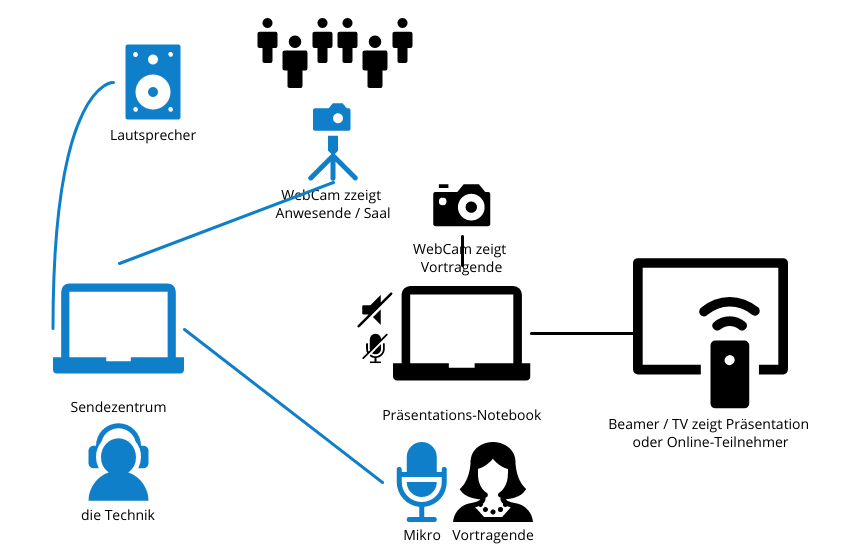
An Notebook 1, das Sendezentrum (blau im Bild), werden das externe Mikrofon, die externe Kamera und der Lautsprecher angeschlossen. In der Videokonferenz-Software diese Hardware als Quellen für Bild und Ton einstellen.
Die externe Kamera zeigt in den Raum auf die Anwesenden, genauso der Lautsprecher. Das Mikrofon kommt vor Laptop 2 und die präsentierende Person.
An Notebook 2 wird nur der Beamer angeschlossen.
Der Ablauf
Auf Notebook 1 startet man die Videokonferenz als Gastgaber (Zoom-Sprache: Host) und lässt die Freigabe des Bildschirms durch andere Teilnehmer zu.
Auf Notebook 2 nimmt man als normaler Teilnehmer an der Videokonferenz teil. Wenn möglich, gleich gar nicht am Audio teilnehmen. Der Präsentations-Laptop darf keinen Ton aufnehmen und wiedergeben, sonst kommt es zu Rückkopplungen.
Wenn sich der Ton nicht komplett abschalten lässt, ein Kabel in den Kopfhöreranschluss stecken (nichts an das andere Ende des Kabels), das schaltet ziemlich zuverlässig die Audio-Ausgabe auf den Kopfhöreranschluss und von dort ins Nirvana.
Den Beamer an Notebook 2 anschließen und als zweiten Bildschirm einrichten, damit die Präsentations-Software die Folien dort zeigen kann, während der Notebook-Bildschirm die Presenter-Sicht (mit laufender Uhr und Vorschau auf die nächste Folie und die Notizen) anzeigt. Den zweiten Bildschirm in der Videokonferenz teilen. Kamera einschalten, damit die online Zugeschalteten die präsentierende Person sehen können.
Damit ist das Setup komplett: Wir haben Notebook 1, das die ganze Show kontrolliert und die Onliner ins Geschehen einbezieht. Und Notebook 2, das auf die Präsentation fokussiert ist.
Ist eine präsentierende Person nun online zugeschaltet, zieht man das Fenster der Videokonferenz auf den zweiten Bildschirm, so dass die vor Ort Anwesenden sehen, was in der Videokonferenz gezeigt wird. (Die meisten Konferenzlösungen erlauben Ansichten, die sowohl die Folien (groß) als auch die präsentierende Person (in einem kleinen Fenster) zeigen.)
Kommen wir noch kurz zu dem Fall, dass die Präsentation vor Ort gezeigt wird, während die präsentierende Person online zugeschaltet ist. (z.B. weil von den Vorständen ein paar vor Ort und ein paar online dabei sind.) Hier haben wir uns so beholfen, dass wir das Fenster der Videokonferenz-Software (Sprecher-Ansicht oder ähnliches) an eine freie Stelle auf die Präsentation gelegt haben.
Dieses Setup hat uns zwei Tage alle Szenarien abgedeckt und lief stabil durch.
Ich hatte als Backup noch ein älteres iPad mit 4G Mobilfunk, falls wir keine oder nicht genug Bandbreite im W-LAN bekommen hätten. Außerdem empfiehlt es sich, zu Tests und Kontrolle des gesendeten Tons, sich immer wieder mal z.B. mit Smartphone und Kopfhörern in die Konferenz einzuklinken. Auch hier immer aufpassen, dass das Mikro am Smartphone aus ist, sonst kommt es zu Rückkopplungen.
